使用Goland同步远程代码
新版本的goland貌似已经有了
Deployment功能,故本篇文章描述的方法也不推荐使用了
以前写php时候习惯使用phpstorm这个编译器,除去本身功能强大不说,比较方便的是其自身带的Deployment功能,可以在windows下面写代码,并将代码同步到远程服务器上去。
后来写golang,当然习惯地使用了同一家公司的编译器Goland,但是发现其貌似不带这个功能了。这就很尴尬了,怎么办呢?
一种办法,就是使用phpstorm,然后安装go language插件,使其支持golang编译。
但是这样子做有点背离我们的初衷,我们其实可以选择在Goland下安装一个类似Deployment的插件,即Source Synchronizer。
下面让我们开始吧!
一、下载插件
依次选择 File > Settings,看到下图的菜单,按序操作
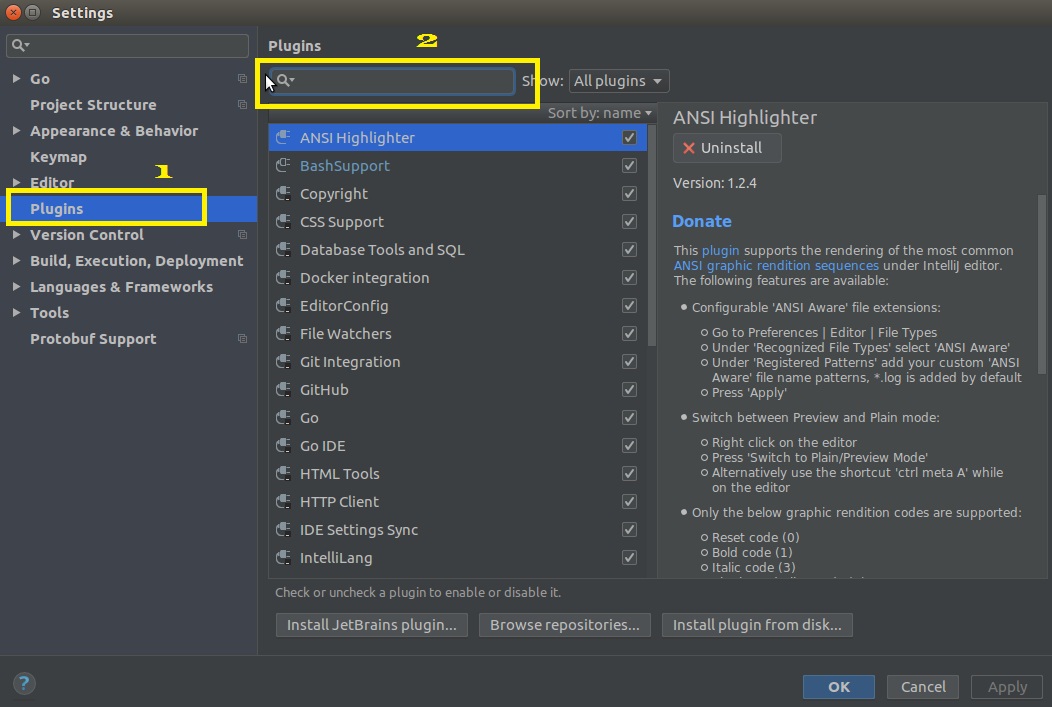
在2序号处,输入sftp,会出现Search in repositories,如下图所示
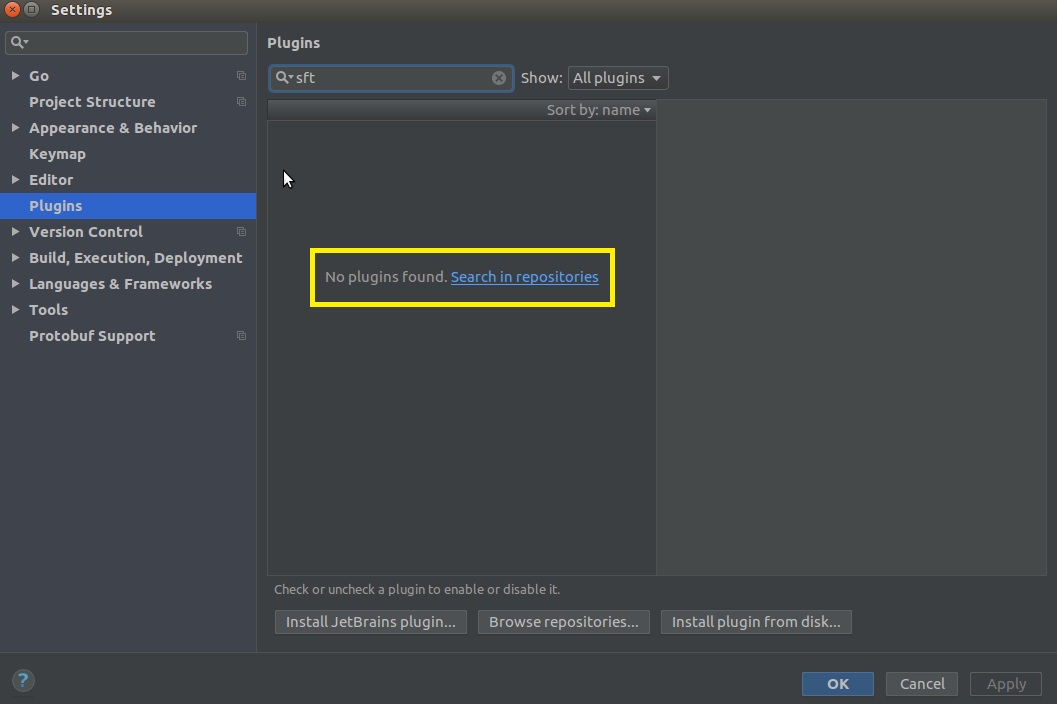
点击Search in repositories,出现下图,选择我们需要的插件,然后点击右侧的Install按钮即可
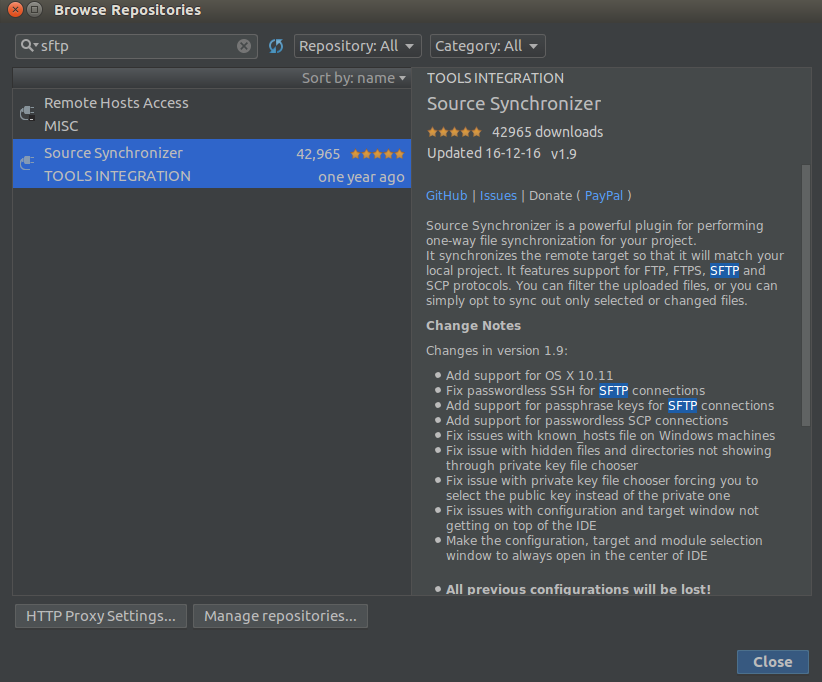
因为我已经安装过该插件,所以这里没出现
Install按钮
安装完成后,会提醒重启Goland,选择重启。
二、配置插件
设置远程连接
重启完成后,就要开始配置远程连接信息了。
如上图所示,选择 Tools > Source Sync
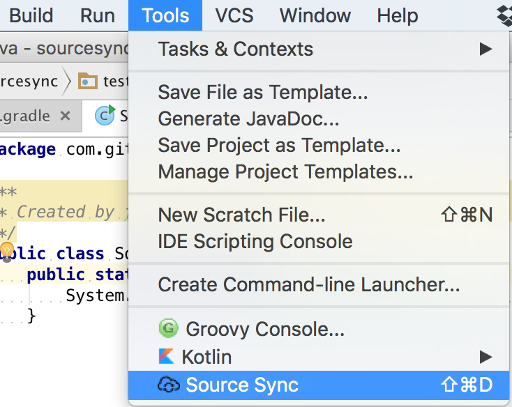
会出现类似下面的对话框
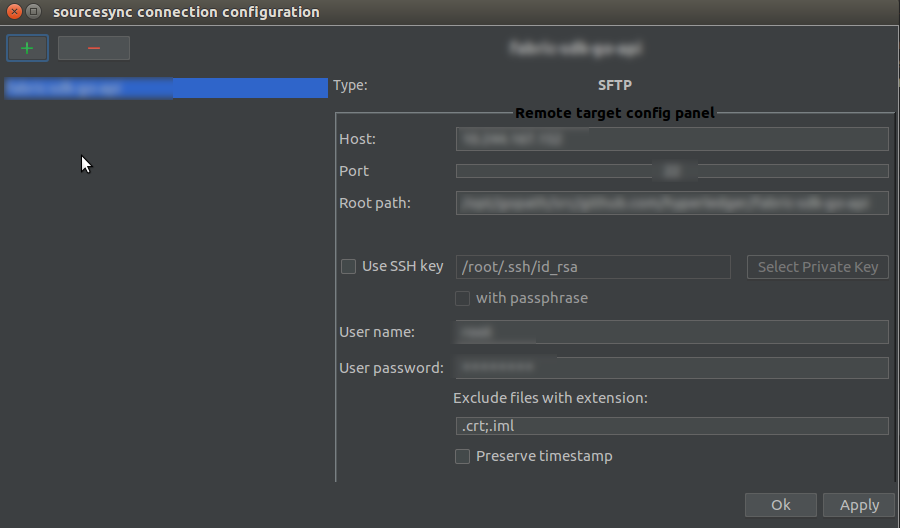
点击+号,添加新的配置,Connection Type记得选择SFTP,值得注意的是下面这个字段:
RootPath: 即你要同步代码的远程目录,应该和你本地项目的根目录保持一致
启用远程连接
设置完成后,还需要告诉编译器,启用该连接。
因为一个本地项目可以存在多个连接信息,比如,你可以向ABCD等多台服务器提交代码
如下图所示,在Project选项卡里你的项目名称上,点击右键,然后选择Project Connection Configuration
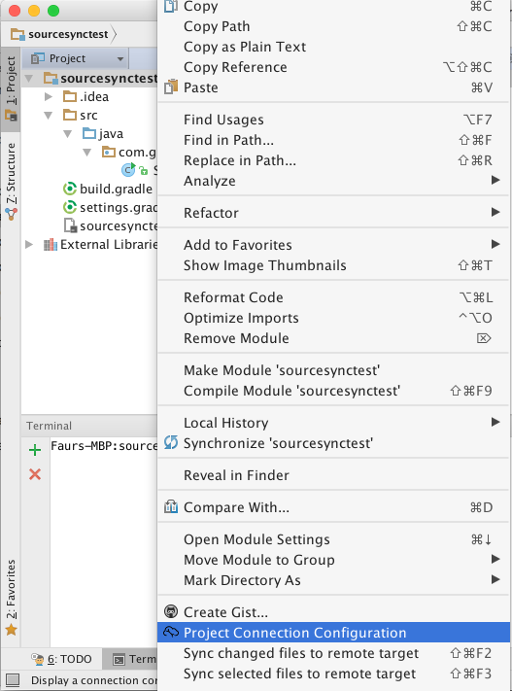
再出现的下拉选项卡里,选择你刚才设置的配置即可。
三、同步远程代码
这步就很简单了,在修改完某个文件后,按下Ctrl + S,然后在该文件里右键,选择Sync this file to remote target即可。
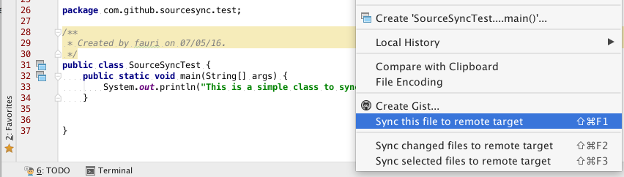
切记,经过实测,需要先按下
Ctrl + S,然后才能同步!



【推荐】国内首个AI IDE,深度理解中文开发场景,立即下载体验Trae
【推荐】编程新体验,更懂你的AI,立即体验豆包MarsCode编程助手
【推荐】抖音旗下AI助手豆包,你的智能百科全书,全免费不限次数
【推荐】轻量又高性能的 SSH 工具 IShell:AI 加持,快人一步
· 如何编写易于单元测试的代码
· 10年+ .NET Coder 心语,封装的思维:从隐藏、稳定开始理解其本质意义
· .NET Core 中如何实现缓存的预热?
· 从 HTTP 原因短语缺失研究 HTTP/2 和 HTTP/3 的设计差异
· AI与.NET技术实操系列:向量存储与相似性搜索在 .NET 中的实现
· 地球OL攻略 —— 某应届生求职总结
· 周边上新:园子的第一款马克杯温暖上架
· Open-Sora 2.0 重磅开源!
· 提示词工程——AI应用必不可少的技术
· .NET周刊【3月第1期 2025-03-02】